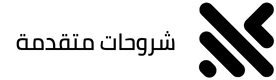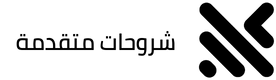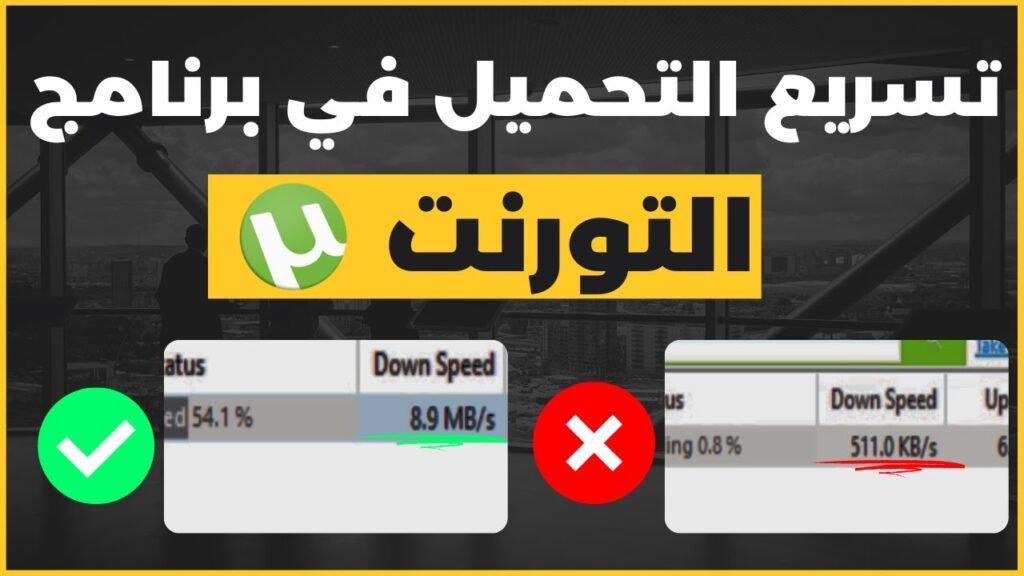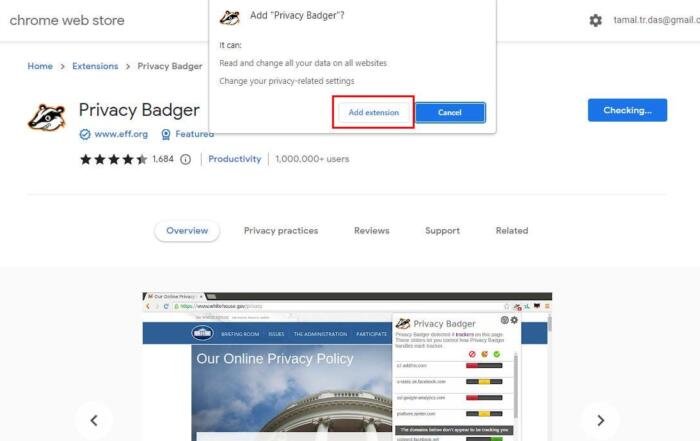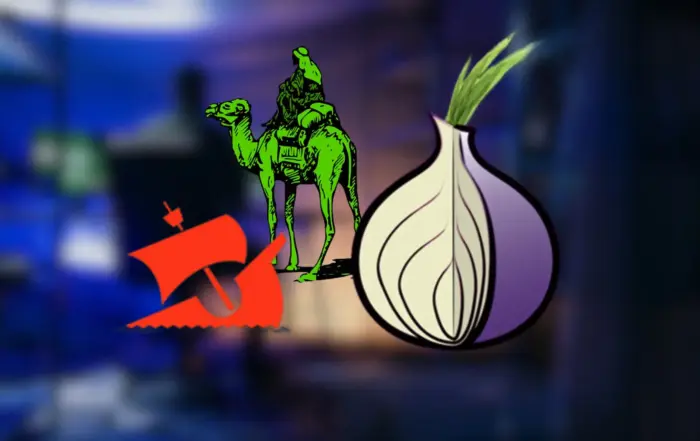تثبيت GIMP أفضل برنامج لتحرير الصور
GIMP، أو “برنامج تعديل الصور التفاعلي المتقدم”، هو أداة مجانية ومفتوحة المصدر تُعتبر بديلاً ممتازًا لبرامج تحرير الصور التجارية الشهيرة. إنها تُقدم العديد من الميزات والأدوات القوية التي تمكنك من تعديل وإنشاء صور احترافية بكل سهولة. في هذا المقال، سنقدم لك مقدمة شاملة حول البرنامج وكيفية استخدامه لتحسين وتعديل صورك.

ما هو GIMP؟
هو برنامج تحرير الصور المجاني ومفتوح المصدر المتاح لمستخدمي أنظمة التشغيل Windows وMac وLinux. تم تطويره بواسطة مجموعة من المطورين المتطوعين ويتميز بواجهة مستخدم سهلة الاستخدام. تمتلك جيمب العديد من الميزات القوية مثل الطبقات، والأدوات المتقدمة للتعديل، وإمكانية دعم مجموعة متنوعة من تنسيقات الملفات بما في ذلك JPEG وPNG وغيرها.
المواصفات المطلوبة لتشغيل GIMP
- المعالج: Intel Pentium IV أو ما يعادله في AMD أو أفضل.
- الذاكرة (RAM): 2 جيجابايت كحد أدنى، مع توصية بـ 4 جيجابايت أو أكثر لأداء أفضل.
- مساحة القرص الصلب: يتطلب البرنامج مساحة تخزينية لا تقل عن 1 جيجابايت للتثبيت، بالإضافة إلى مساحة إضافية للملفات والمشاريع.
- الشاشة: دقة 1024×768 بكسل كحد أدنى، مع توصية بشاشة أكبر ودقة أعلى لتجربة أفضل.
- بطاقة الرسوميات: يدعم GIMP العمل مع معظم بطاقات الرسوميات الحديثة ويستفيد من التسارع الرسومي حيثما كان ذلك ممكنًا.
الأنظمة المتاحة لبرنامج GIMP
- Windows: يدعم البرنامج Windows 7 والإصدارات الأحدث.
- macOS: يتوافق مع نظام macOS 10.9 Mavericks والإصدارات الأحدث.
- Linux: يمكن تشغيل البرنامج على معظم توزيعات Linux الشهيرة مثل Ubuntu, Fedora, Debian وغيرها.
- Unix-like systems: يدعم البرنامج أيضًا أنظمة تشغيل أخرى مشابهة لUnix مثل BSD وSolaris.
طريقة التحميل والتثبيت
1. قم بزيارة موقع GIMP على الويب (https://www.gimp.org) وحمل الإصدار الأخير المتاح لنظام التشغيل الخاص بك.
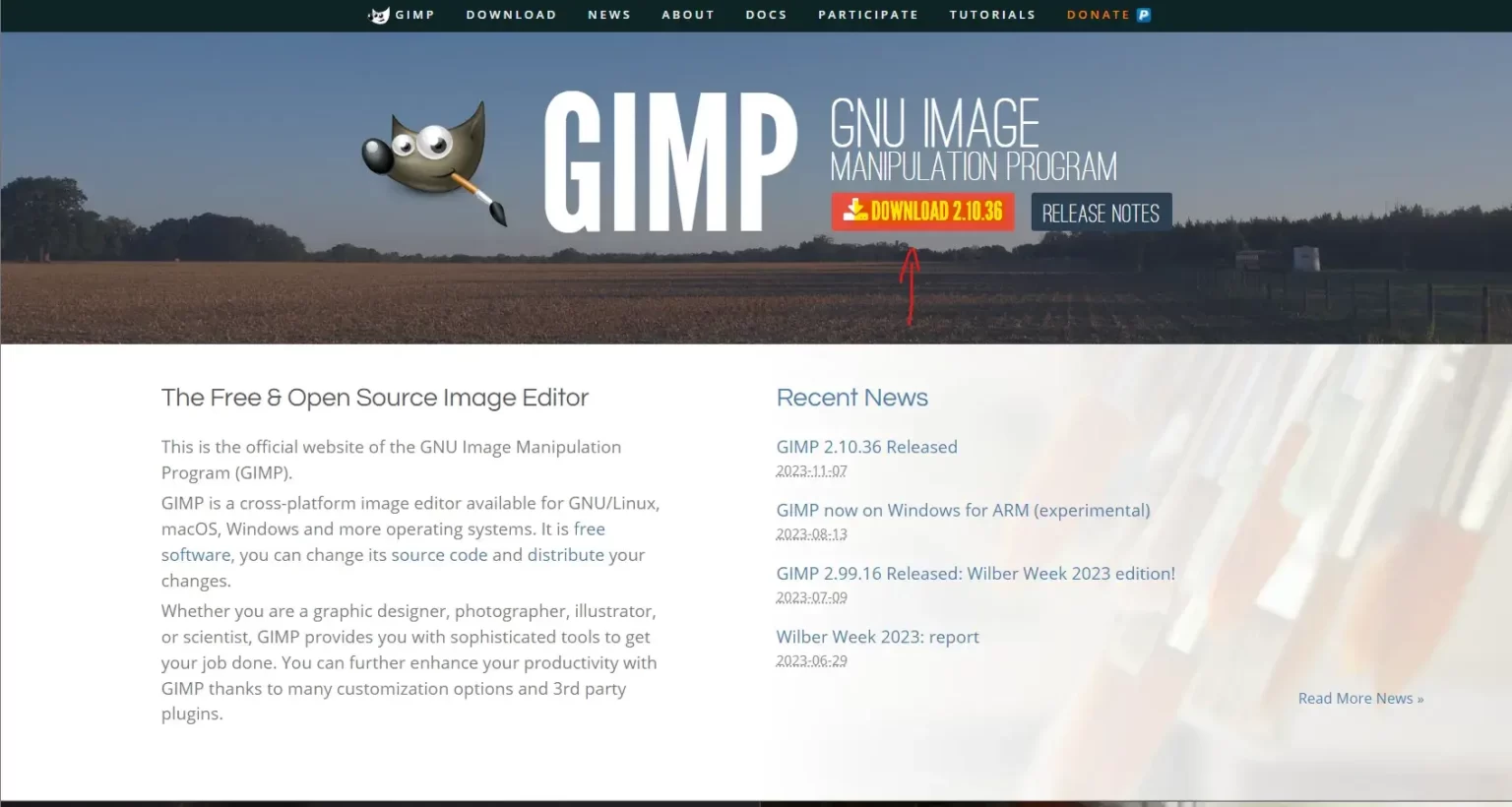
2. بعد الضغط على Download يتم اختيار النسخة المناسبة.
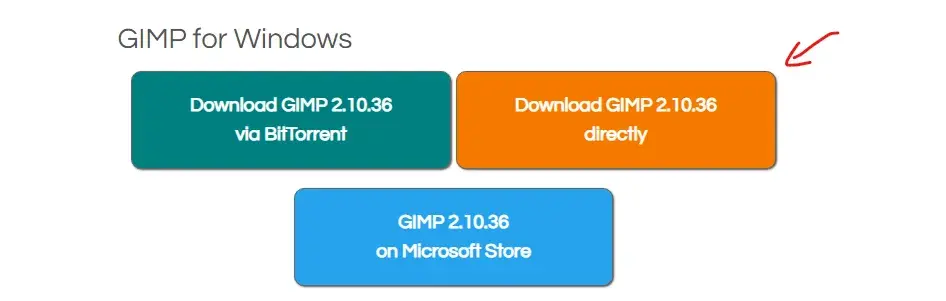
3. ابدأ عملية التثبيت باتباع التعليمات التالية (تشغيل المثبت).
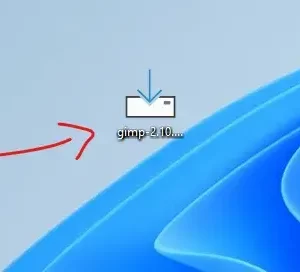
3. اختيار اللغة ومن ثم النقر على زر OK.
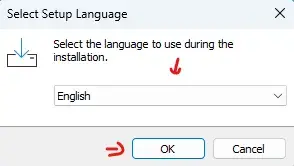
4. انقر على زر التثبيت او Install.
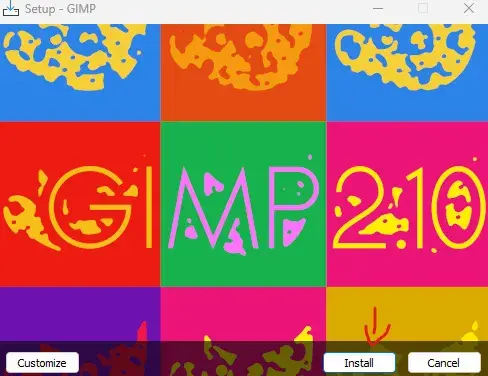
5. الضغط على إنهاء او Finish.
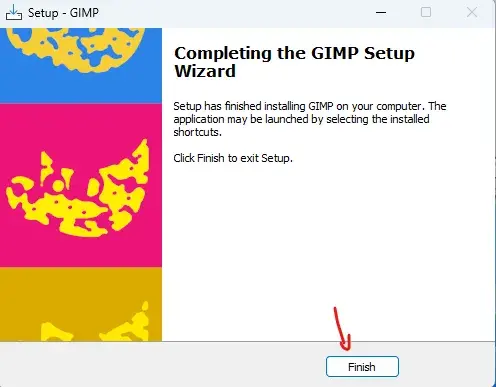
دليل استخدام البرنامج
بمجرد الانتهاء من التثبيت، يمكنك بدء GIMP من قائمة التطبيقات او من سطح المكتب.
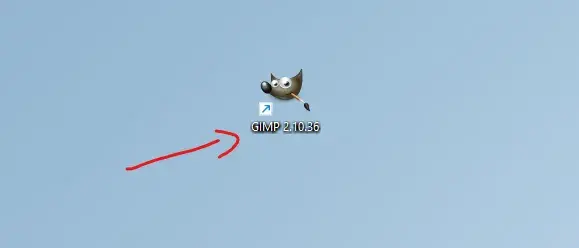
1. ابدا بالعمل.
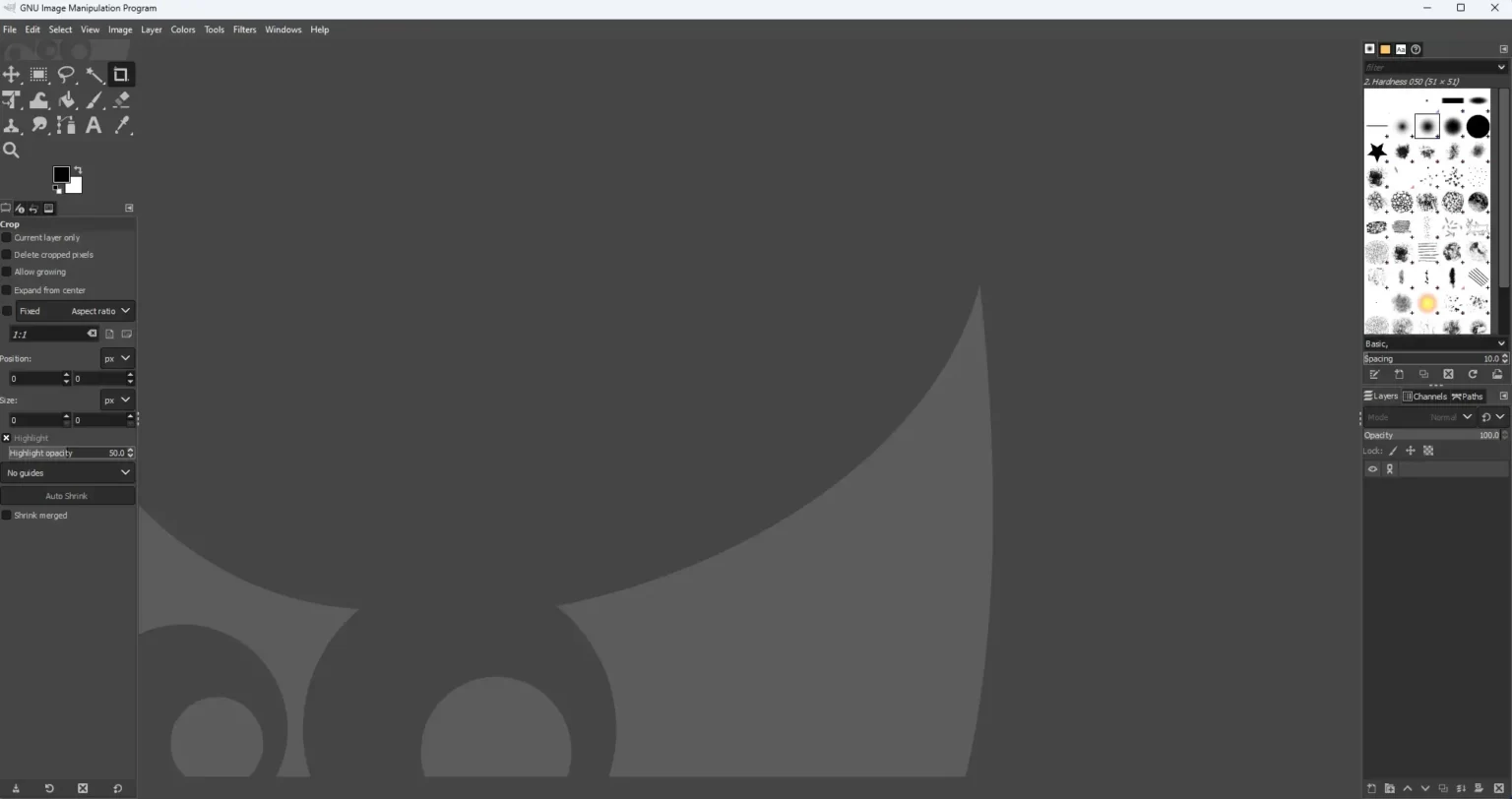
2. فتح صورة: ابدأ بفتح الصورة التي ترغب في تحريرها باستخدام “ملف” > “فتح”..
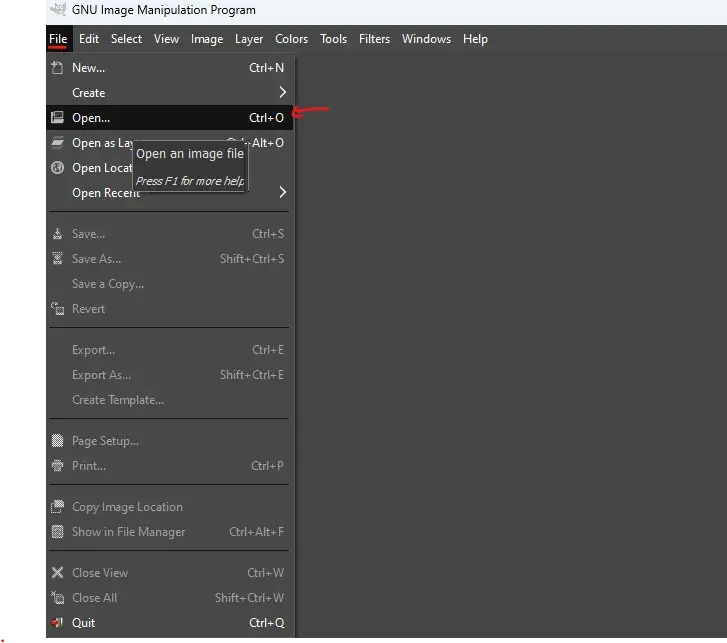
3. استخدام الأدوات: استخدم الأدوات المختلفة مثل الفرشاة والقلم والقص لتعديل الصورة.
4. الطبقات: استفد من الطبقات لإجراء تعديلات منفصلة دون التأثير على الصورة الأصلية.
5. حفظ الصورة: عند الانتهاء من التحرير، استخدم “ملف” > “حفظ” لحفظ الصورة بتنسيق مناسب.
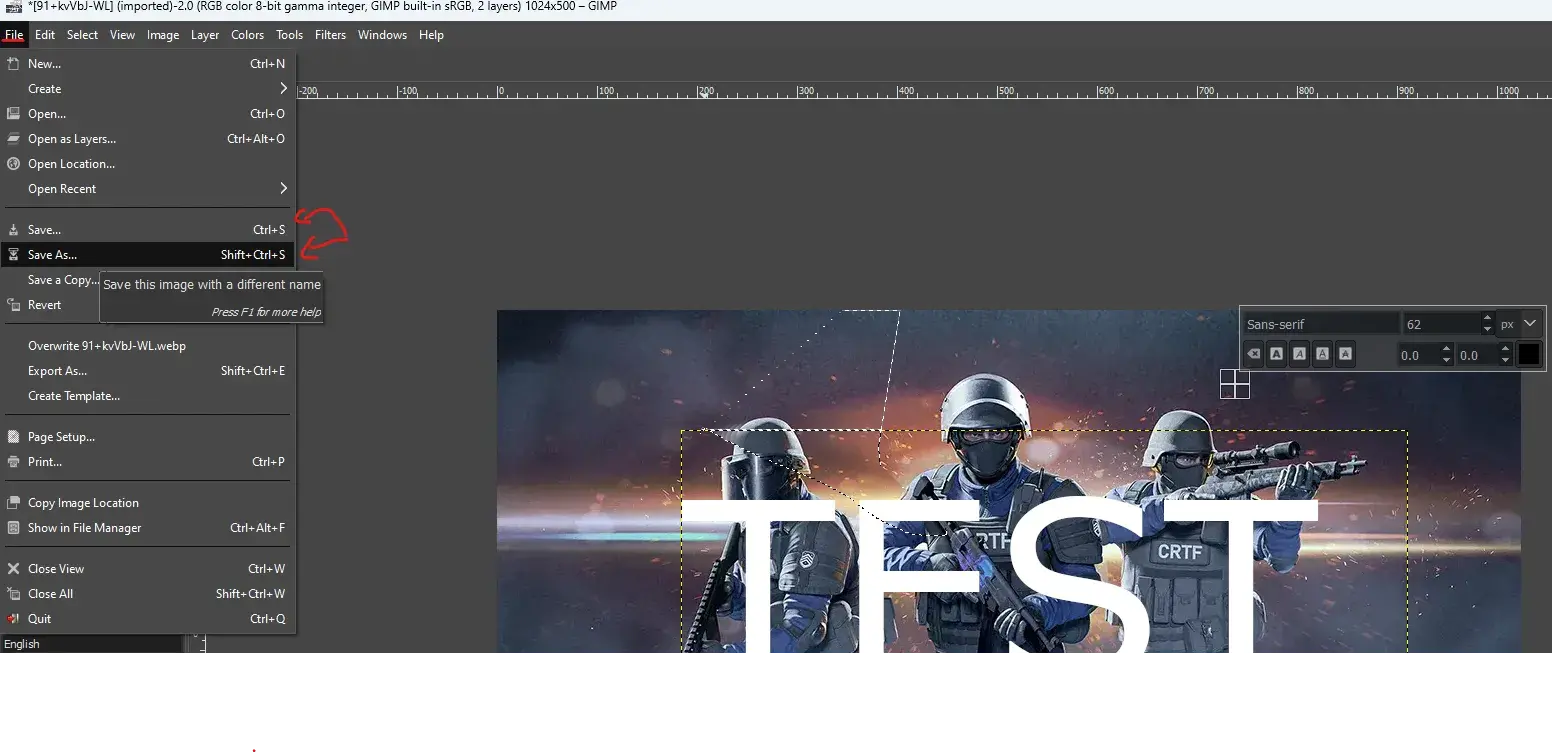
إقتراح أخر: دليل شامل لتحميل واستخدام أدوبي فوتوشوب بشكل مجاني
في الختام جيمب هو أداة تحرير الصور المجانية والقوية التي توفر العديد من الميزات والأدوات للمستخدمين. باستخدام هذا البرنامج، يمكنك تعديل وتحسين صورك بكل سهولة وإبداع. ابدأ الآن بتحميل البرنامج واستمتع بتحرير صورك بشكل متقدم.
المشاركات الاخيرة
كيفية استخدام Privacy Badger لحماية بياناتك على Chrome في 2024
ما هي إضافة Privacy Badger لمتصفح Chrome لزيادة الخصوصية؟ إذا كنت تبحث عن وسيلة لحماية خصوصيتك على الإنترنت، فإضافة Chrome مثل Privacy Badger تعتبر ضرورية. في زمن حيث تتبع المواقع سلوكنا، استخدام أدوات مثل هذه [...]
أفضل إضافة لمتصفح فايرفوكس لحظر الإعلانات – مراجعة شاملة لـ uBlock Origin 2024
مقدمة عن uBlock Origin إذا كنت من محبي الإنترنت، فبالتأكيد واجهت مشكلة الإعلانات المزعجة التي تظهر في كل مكان على الصفحات التي تزورها. تخيل أنك تتصفح موقعًا لمحتوى تود قراءته وفجأة يعترضك إعلان ضخم حيث [...]
أكبر أسواق الشبكة المظلمة في 2024
مفهوم الشبكة المظلمة لا يمكن الحديث عن الإنترنت دون الإشارة إلى ظاهرة الشبكة المظلمة، والتي تشبه القمة الجليدية التي تبرز منها جزءًا صغيرًا بينما يظل الجزء الأكبر مخفيًا في الأعماق. تعبر الشبكة المظلمة (الدارك ويب) [...]